编辑:系统城
2014-07-22 14:39:43
来源于:系统城
1. 扫描二维码随时看资讯
2. 请使用手机浏览器访问:
http://wap.xtcheng.cc/xtjc/210.html
手机查看
在每一个Windows系统下都会为用户配置磁盘清理功能来优化清理系统,由于Windows8系统的操作风格有别于其他Windows系统,所以用户在Win8系统下开启与使用磁盘清理功能的操作还比较陌生,下面我们就来详细地介绍一下Win8系统下磁盘清理功能的使用步骤。
Win8系统下使用磁盘清理功能的技巧:
1、进入控制面板,点击“系统和安全”。
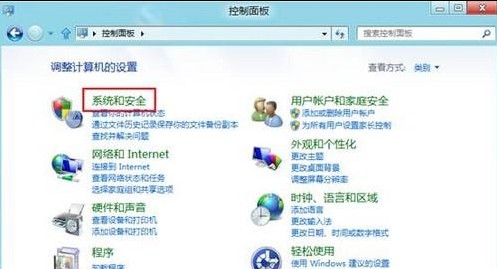
2、进入系统和安全界面,点击“对硬盘进行碎片整理”。
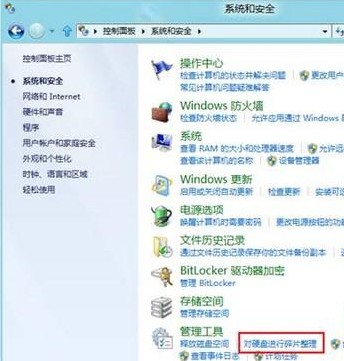
3、选中驱动器,点击“分析”按钮,分析完毕后点击“优化”按钮,完成后即可完成磁盘碎片整理。
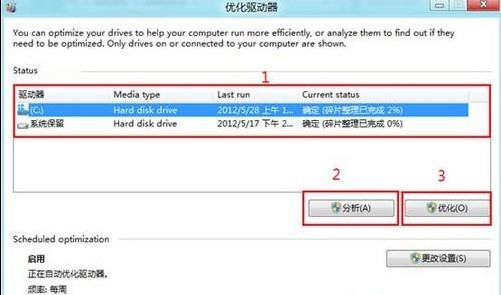
4、点击“设置”按钮,可以进入自动优化驱动器界面。
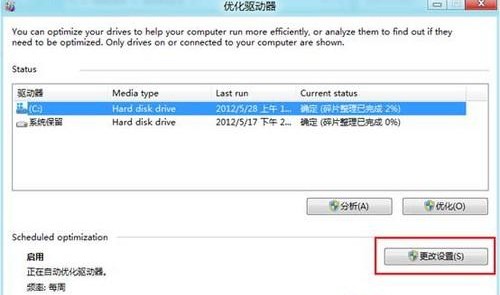
5、点击下列按钮可以更改优化频率。
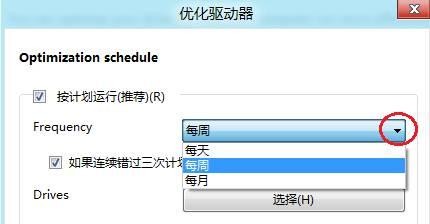
6、点击选择可以选择要定期优化的驱动器。
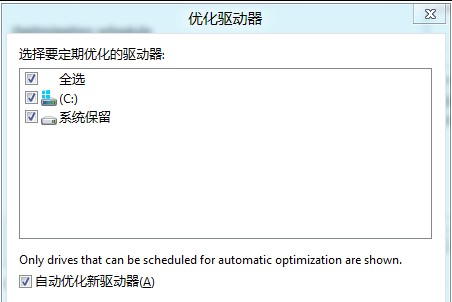
7、关于释放磁盘空间功能,首先,点击“释放磁盘空间”。
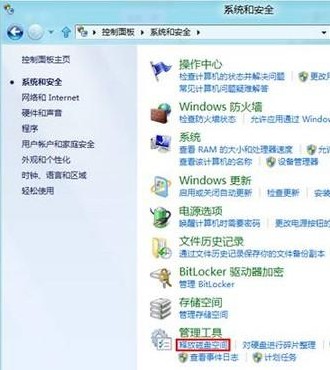
8、首先选择要删除的文件,然后点击“清理系统文件”,然后点击“确定”完成操作。
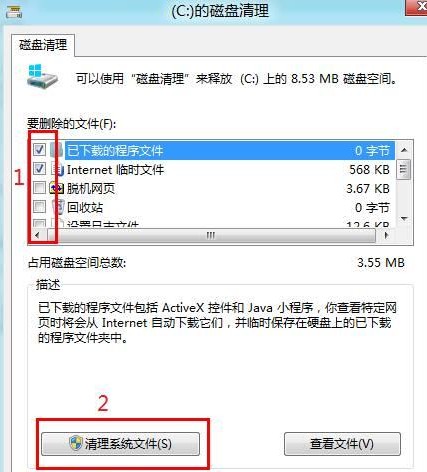
其实在Windows8系统下,磁盘清理功能的操作步骤和其他Windows系统下的操作基本上是一样的,用户只要认真地阅读一遍就能够轻松掌握了。

微软推出的Windows系统基本是要收费的,用户需要通过激活才能正常使用。Win8系统下,有用户查看了计算机属性,提示你的windows许可证即将过期,你需要从电脑设置中激活windows。

我们可以手动操作让软件可以开机自启动,只要找到启动项文件夹将快捷方式复制进去便可以了。阅读下文了解Win10系统设置某软件为开机启动的方法。

酷狗音乐音乐拥有海量的音乐资源,受到了很多网友的喜欢。当然,一些朋友在使用酷狗音乐的时候,也是会碰到各种各样的问题。当碰到解决不了问题的时候,我们可以联系酷狗音乐

Win10怎么合并磁盘分区?在首次安装系统时我们需要对硬盘进行分区,但是在系统正常使用时也是可以对硬盘进行合并等操作的,下面就教大家Win10怎么合并磁盘分区。